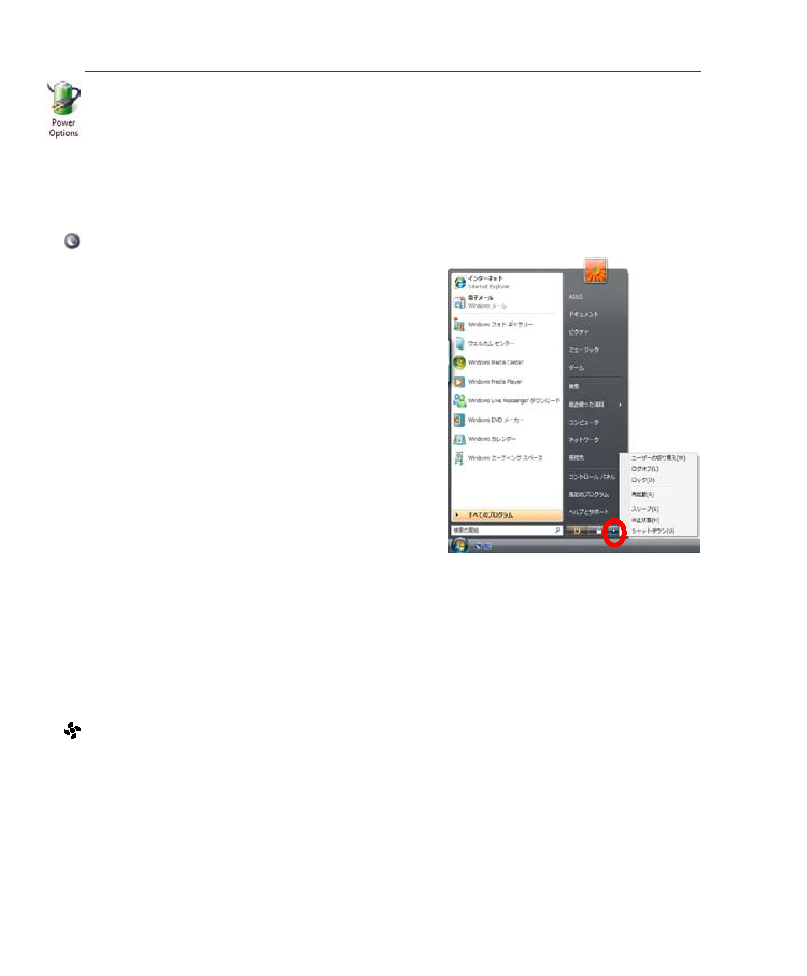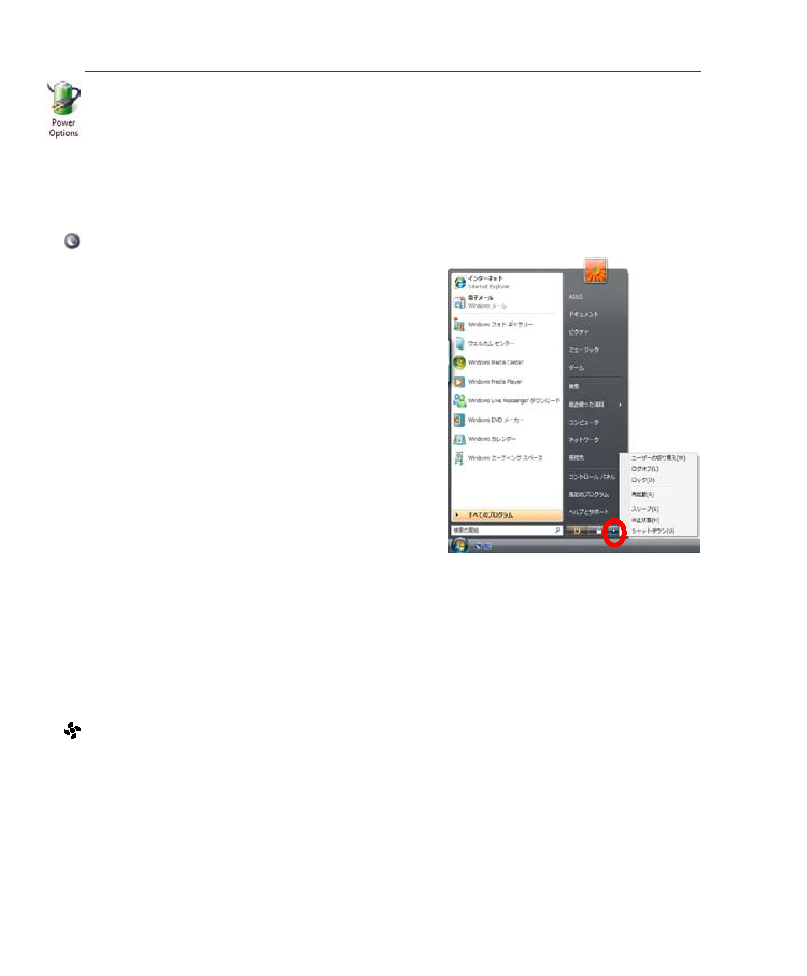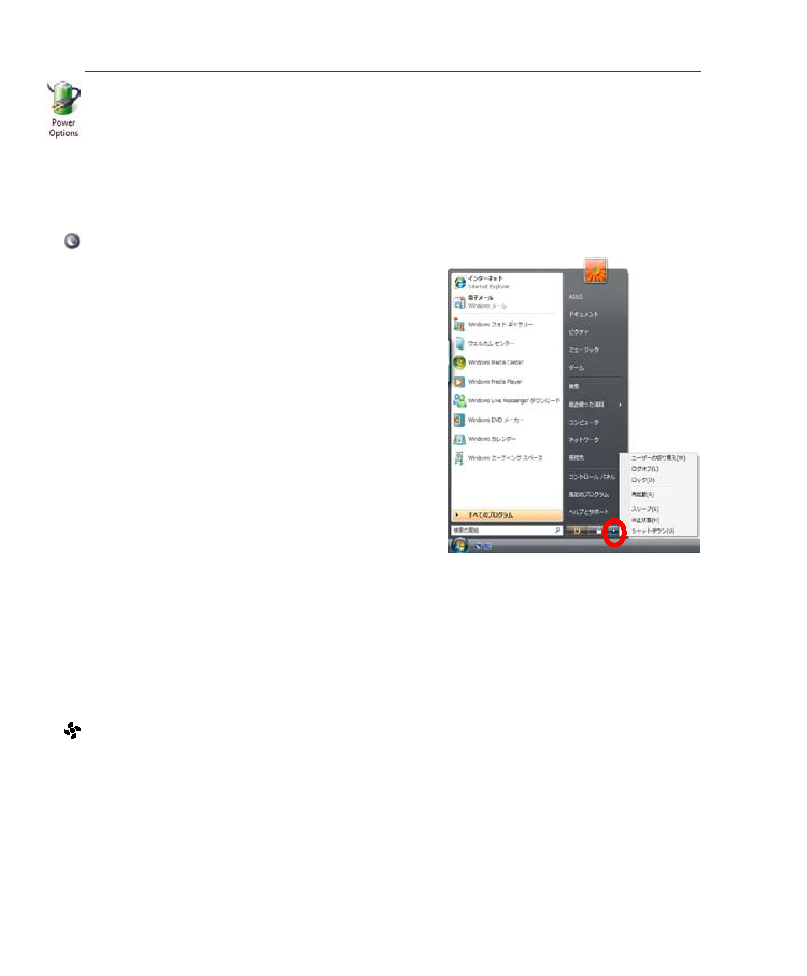
�0
3 使用の手引き
熱パワーコントロール
ノートパソコンの熱状態は、3つの電源コントロール方法によって制御されます。これらの電源コン
トロールはユーザーの側で構成することはできず、ノートパソコンがこれらの状態に入っているこ
としか分かりません。次の温度は(CPUではなく)シャーシ温度を表しています。
・. 温度が安全の上限に達すると、ファンはオンになってアクティブ冷却を行います。
・. 温度が安全の上限を超えると、CPUは速度を落としてパッシブ冷却を行います。
・. 温度が安全の最大上限を超えると、システムはシャットダウンして臨界冷却を行います。
スリープ & 休止状態
電源管理設定はWindows.の「コントロールパネル」
の「電源オプション」で行います。ディスプレイパネル
を閉じたり、電源ボタンを押したり、スリープモードを
有効にしたりする際のオプションとして、
「スリープ」
または「シャットダウン」を定義することができます。
「
スリープ」と「休止状態」は、一部のコンポーネントを
オフにすることによって、ノートパソコンを使用して
いないときに、電力を節約します。作業を再開すると
き、最後の状態が(例えば、半分ほどスクロールした
ドキュメントや途中まで入力した電子メール)再表示
されます。
「シャットダウン」は全てのアプリケーショ
ンを終了します。
「スリープ」はSTR(Suspend.to.RAM)と同じです。
この機能は、多くのコンポーネントをオフにして、
RAMに現在のデータと状態を保�します。RAMは不
安定であるため、データを維持(リフレッシュ)するに
は一定の電力が必要です。.
操作方法:.
「スタート」�「�」�「スリープ」
「休止状態」はSTD(Suspend.to.Disk)と同じでハードディスクドライブに現在のデータと状態を
保�します。また、RAMを周期的にリフレッシュしないため.「スリープ」よりも節電効果が高く、消
費電力を大幅に抑えます。ただし、LANやモデム等の一部の呼び起こし用のコンポーネントに電
力を供給するため、完全にオフにはなりません。.
操作方法:..
「スタート」�「�」�「休止状態」
電源管理
本ノートパソコンには多くの省電力機能が搭載されており、バッテリーの寿命を最大限に伸ば
し、総所有コスト(TCO)の削減に有効です。BIOSセットアップの.「Power」メニューを通して、これ
らの機能の一部を設定することができます。ACPI.電源管理設定はOSを通して行えます。電源管
理機能はコンポーネントを頻繁に低消費電力モードにする一方、システムの要求に最大限対応
可能で、可能な限り電力を節約できるように設計されています。